آموزش درج و مدیریت تخفیف ها در پلتفرم فروشگاهی لیموبیت
هر وب سایتی از یک استراتژی برای افزایش فروش محصولات خود استفاده می کند. اما با کمک تخفیف ها می توانید به شکل های مختلف کد های مختلفی برای تخفیف تهیه و در اختیار مشتریان خود بگذارید، و از این طریق فروش محصولات تان را افزایش داده، و رضایت مشتری را هم با قیمتی مناسب و تخفیف جلب کنید.
ایجاد تخفیف یک راه عالی برای تبدیل بازدیدکنندگانی که قصد ترک وب سایت تان را دارند به مشتری است، و فروش وب سایت تان را از این طریق به طور چشمگیری افزایش خواهند داد. همواره مشتریان برای خرید یک محصول به چندین سایت مختلف سر می زنند و سایتی که محصول را با قیمت کمتر به فروش برساند انتخاب می کنند چون می خواهند تا جایی که ممکن است پول شان را ذخیره کنند.
برای ورود به قسمت تخفیفها از منو سمت راست جشنوارهها » تخفیفها را انتخاب کنید.
در این صفحه نمایی از کلیه تخفیف هایی که تا به حال در سایت درظنر گرفته اید را مشاهده میکنید. همچنین نیز میتوانید با استفاده از فیلترهای موجود تخفیف مورد نظر خود را نیز جستجو کنید. جستجو در بخش تخفیفها با استفاده از جستجو بر اساس نام تخفیف، کد کوپن و نوع تخفیف در دسترس است.
برای درج یک کد تخفیف جدید بر روی گزینه مورد جدید کلیک می کنیم.
این بخش شامل سه tab اصلی با نام های اطلاعات تخفیف، الزامات و تاریخچه مصرف است که در ادامه به توضیحات این سه بخش می پردازیم.
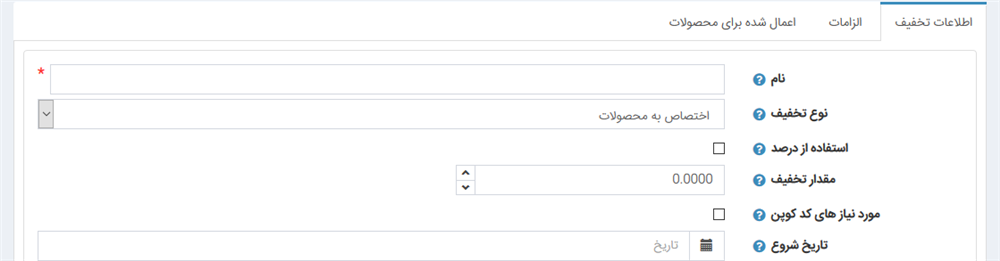
Tab اول اطلاعات
در این تب اطلاعات مربوط به کد تخفیف را درج می کنید.
- نام : نام کمپین تخفیف. مثلا تخفیف 20٪
- نوع تخفیف : شما می توانید کد تخفیف را به موارد زیر اختصاص بدهید :
مجموع سفارش : به هزینه کل سفارش تعلق می گیرد.
محصول : به یک محصول خاص تعلق می گیرد.
دسته : به یک دسته از محصولات تعلق می گیرد.
تولید کننده : به یک تولید کننده خاص تعلق می گیرد.
ارسال: به هزینه ارسال تعلق می گیرد.
زیر مجموعه سفارش : در صورتی که کاربر زیر مجموع سفارش گرفت تخفیف تعلق می گیرد.
- استفاده از درصد : در صورتی که می خواهید تخفیف به صورت درصدی باشد این گزینه را فعال کنید.
- درصد تخفیف : در صورت فعال سازی گزینه بالا این گزینه برای شما فعال خواهد شد که در آن می توانید درصد تخفیف را اعمال کنید. به عنوان مثل عدد ۵ معادل ۵٪ است.
- حداکثر مقدار تخفیف : اگر بخواهیم محدودیت روی حداکثر مبلغ تخفیف بگذاریم می توانیم از این بخش استفاده کنیم. به عنوان مثال تخفیف ۳۰٪را روی یک کالا کیف به مبلغ ۱۰۰ هزار تومان و کالای یخچال به مبلغ ۵ میلیون ریال را در نظر بگیرید. این مقدار تخفیف بر روی کیف مقدار کمی می شود اما روی کالای یخچال خیلی زیاد می شود. در این بخش می توانیم حداکثر مبلغ تخفیف روی ۳۰٪ را اعمال کنیم.
- مقدار تخفیف : در این بخش مقدار تخفیف را تعیین کنید. به عنوان مثال اگر گزینه استفاده از درصد را فعال کنید و در این بخش عدد ۲۰ را وارد کنید. ۲۰٪ تخفیف اعمال می شود. اما اگر گزینه استفاده از درصد را فعال نکنید و در این بخش مبلغ ۵۰۰۰ تومان را وارد کنید ۵۰۰۰ هزار تومان تخفیف اعمال می شود.
- مورد نیاز های کد کوپن : با فعال کردن این گزینه مشتری باید کد کوپنی که برای این تخفیف در نظر گرفته شده است را وارد کند تا تخفیف اعمال شود.
- کد کوپن : تعیین کد کوپن برای استفاده از تخفیف.
- تاریخ شروع : می توانید کد تخفیف را برای یک بازه زمانی خاص درنظر بگیرید. تاریخ شروع استفاده از کد تخفیف.
- تاریخ پایان : می توانید کد تخفیف را برای یک بازه زمانی خاص درنظر بگیرید. تاریخ پایان استفاده از کد تخفیف.
- تجمیع با بقیه تخفیف ها : اگر چند نوع تخفیف برای یک دسته و یا محصول در نظرگرفته اید با فعال سازی این گزینه مشتری می تواند از همه تخفیف های در نظر گرفته شده استفاده کند. اما اگر این گزینه را فعال نکنید مشتری فقط می تواند از یک نوع تخفیف استفاده کند.
- محدودیت تخفیف : شما می توانید برای کدهای تخفیف خود محدودیت تعیین کنید.
نامحدود : مشتری به صورت نا محدود می تواند از کد تخفیف استفاده کند.
تنها برای N بار : شما می توانید تعیین کنید چند بار از کد تخفیف بتوانند استفاده کند مثلا اگر ۵۰ بار را تعیین کنید تا ۵۰ خرید اولیه از سایت شامل این تخفیف می شوند، نفر ۵۱ دیگر نمی تواند از این تخفیف استفاده کند.
N بار برای هر مشتری : شما می توانید تعیین کنید هر مشتری چند بار بتواند از این تخفیف استفاده کند. - حداکثر تعداد تخفیف داده شده :
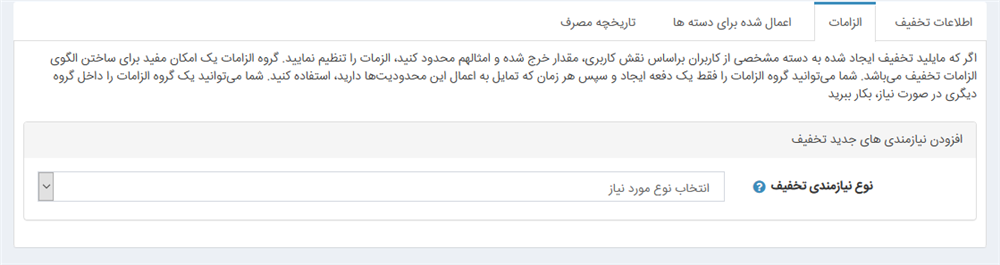
Tab دوم الزامات
اگر که مایلید تخفیف ایجاد شده به دسته مشخصی از کاربران براساس نقش کاربری، مقدار خرج شده و ... محدود کنید، الزمات را تنظیم کنید. تب الزامات یک امکان مفید برای ساختن الگوی الزامات تخفیف میباشد. شما میتوانید تب الزامات را فقط یک دفعه ایجاد و سپس هر زمان که تمایل به اعمال این محدودیتها دارید، از آن استفاده کنید.
نوع نیازمندی تخفیف : این بخش شامل چند گزینه است :
- انتخاب نوع مورد نیاز : به صورت پیش فرض بر روی این گزینه است.
- اضافه کردن گروه نیاز است : می توانید یک گروه را برای اعمال تخفیف در نظربگیرید.
- باید به نقش مشتری اختصاص داده شود : می توانید برای یک نقش مشتری خاص این تخفیف را در نظربگیرید. مثلا نقش های فروشنده
- مشتری یکی از این محصولات را در سبد خرید دارد : می توانید یک یا چند محصول از محصول های درج شده در سایت را انتخاب کنید. در این صورت هر کاربری که محصولات انتخابی شما را در سبد خرید خود داشته باشد شامل این تخفیف می شود.
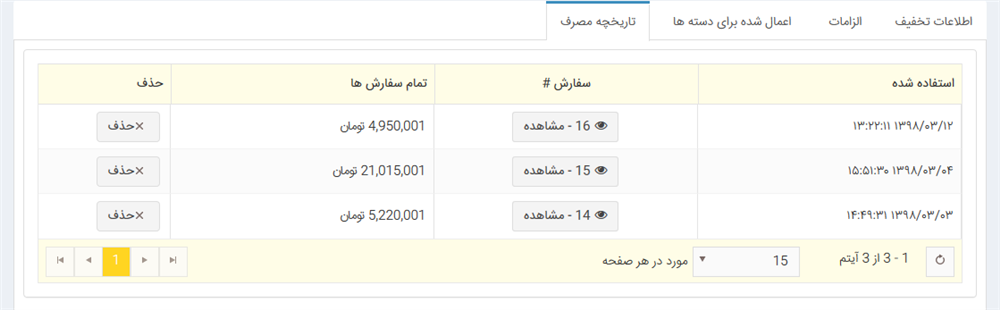
Tab سوم تاریخچه مصرف
در این بخش شما می توانید لیست مشتریانی که از این تخفیف استفاده کرده اند را مشاهده کنید. این بخش تاریخ و ساعت استفاده از تخفیف، جمع کل سفارش مشتری را نمایش می دهد. همچنین نیز با کلیک بر روی دکمه مشاهده نیز می توانید جزییات دقیق سفارش را مشاهده کنید.